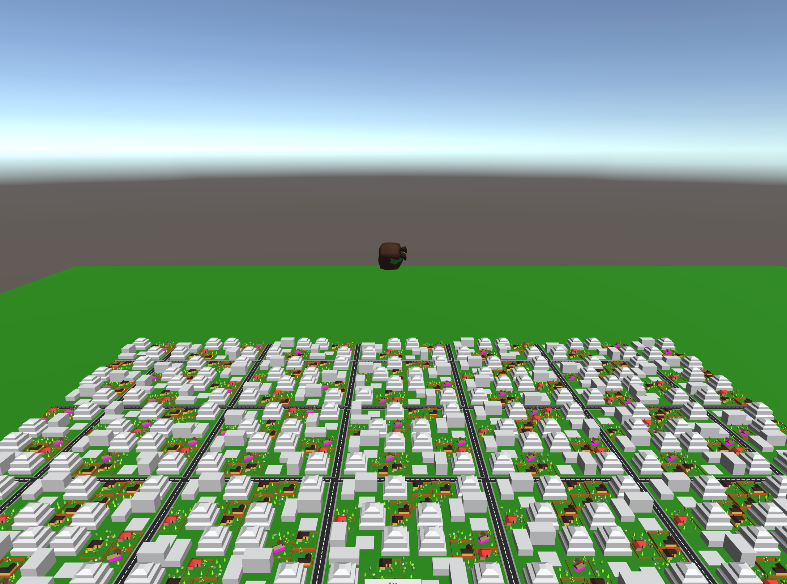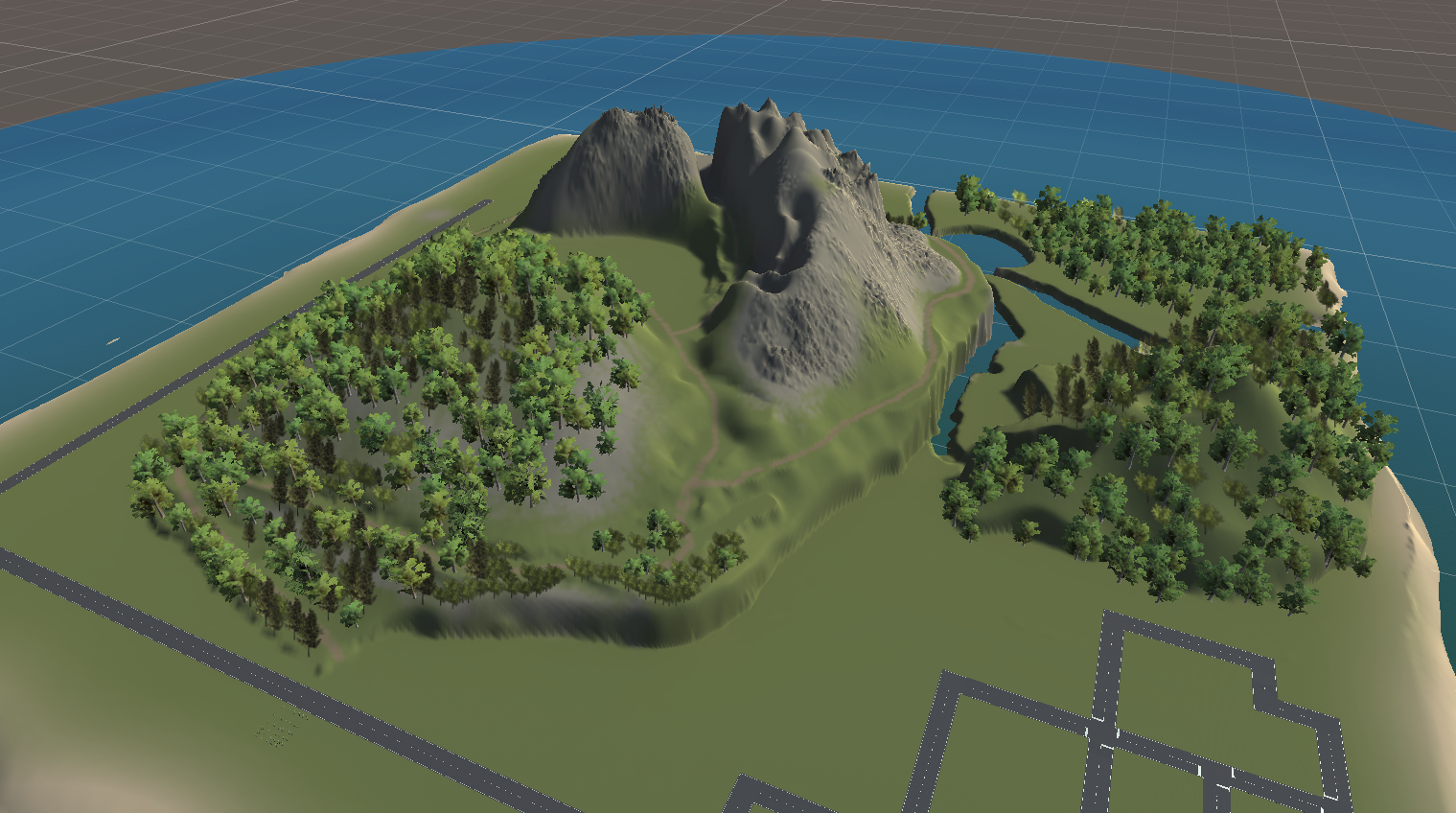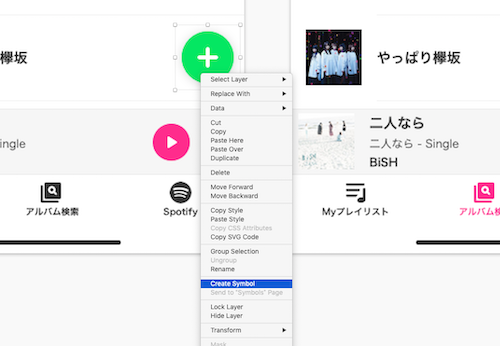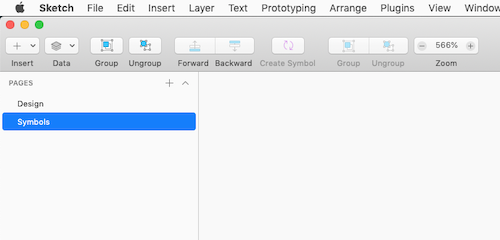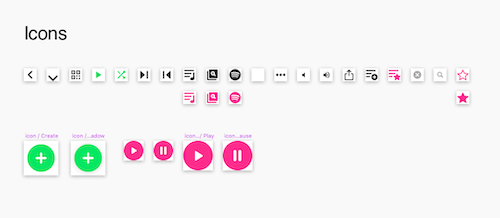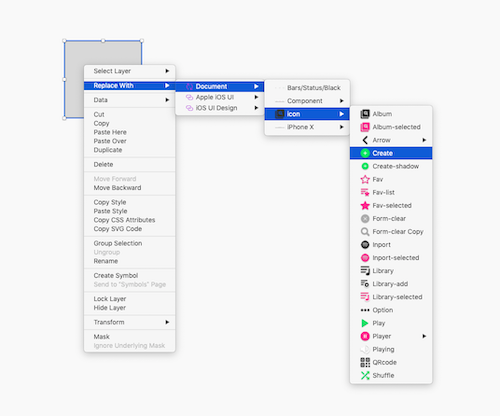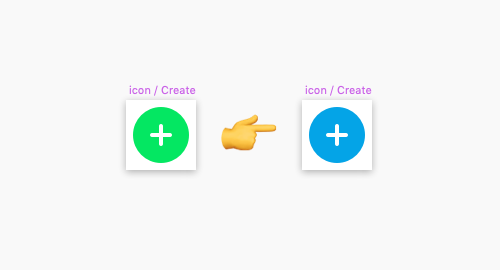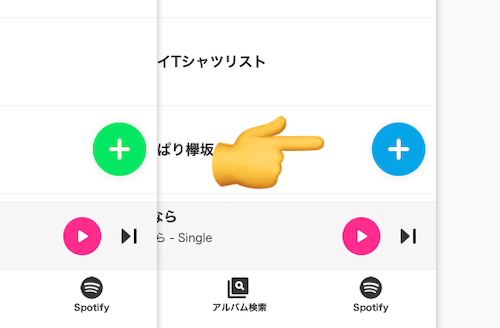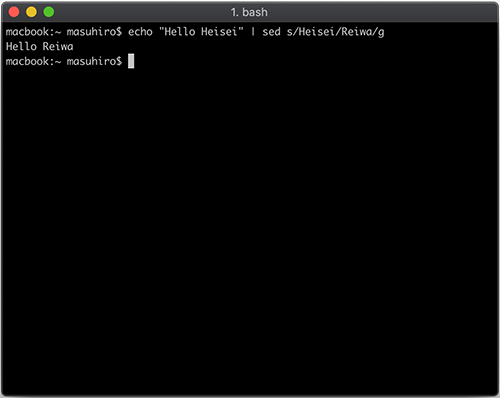こんにちは。開発担当のマットです。
以前に記事を書いた事がありますが 、人間をぶっ飛ばす「人間大砲」ゲームを開発しました。
ゲームの内容はとても簡単です。
人間をぶっ飛ばすことが面白くて楽しいアプリですが、「アンロックできるコンテンツ」や「レベル」というものがないので、公開した時は「すぐ飽きてしまうんじゃないか」とちょっと心配していました。
バージョン2を作ろう!
「人間大砲」をもっと面白くしようと思って、「人間大砲2!」的なプロジェクトを作って開発に取り組みました。
人間がまっすぐに飛ぶだけではなく、もっとアチラコチラに飛び跳ねるようにする
飛ばす力をレベルアップできるようにする
とても簡単な変更だと思っていましたが、意外な問題が発生しました。
スケーリングの問題
IT用語では「スケーリング」は「規模を増減すること」を指します。
しかし、シングルプレイヤーのゲームだと、特に問題はないだろうと思って簡単なプロトタイプを作成してみたら・・・ 意外な問題にぶち当たりました。
人間がさらにアチラコチラに飛び跳ねる様になると大きく左右に飛ぶことになります。
ある意味「1次元の世界」が「2次元の世界」に変わります。
なお、バージョン2ではレベルアップができるので、トップレベルのパワーで飛ぶと建物の上まで飛んで遠くまで見ることが可能になります。
バージョン1では、�近くのエリアだけをロードすれば十分でしたが、もっと高いところまで飛ぶと遠くまで見えてしまいます。その分も端末のメモリーにロードしなければなりませんが、そうするとパフォーマンスがグッと落ちてしまい、逆にストレスがたまるゲームになってしまいます。
見ての通り、同時にロードをしなければならない内容の量が全然違います
ゲーム性の問題
次の問題は技術的な壁ではなくて、ゲーム性の問題でした。
レベルアップができるようになるとより遠くに飛べるようになりましたが、パワフルな勢いで建物や障害物を変わった角度で当ててしまうと上までなが〜く飛んでしまいます。
その結果、空に飛んでいる間は障害物に当たることなく、緊張感もなく、なにも起こらない全然面白くないゲームになってしまいました。
ただ単に飛んでいるだけ・・・
気軽に作ろうと思っていたプロジェクトが、色々と問題が出てしまったので一旦棚上げすることにしました。
失敗で習ったこと
この記事を読んでいただいておわかりかと思いますが、ちょっとした変更でも最終的には大きな影響を及ぼすことがあります。
やっぱり、設計が大事!
ゲームを設計する時、「より大きい」「よりパワフル」「より広い」ことは必ずしも良いとは言えません。
習ったことを活用する
ちょうど、同じ頃にゾンビゲームも作っていました。
まずはマップを作成する必要がありました。
膨大なマップを作っていた頃のスクリーンショット
横切れる山もあり、川と橋もマップに入れて、作ってみました。
しかし、人間大砲バージョン2で学んだことで、以下の懸念点に気が付きました。
マップが広いと、走る距離も長くなり面白くなくなる。
コンテンツをまばらにしないとパフォーマンス問題に当たる。
マップに登れる山などがあると、新しい次元(上下向き)も対応しなければならない。
なお、モバイルではマウスが使えないので、左手の親指で前後移動と左右向きの操作をし、右手の親指で武器の操作を行う場合は、上下向きを操作する余裕はありませんでした。
やっぱり、設計が大事!
上記の懸念点を踏まえてマップを作り直すことにしました。
作り直したマップ(実際にプレイできるエリアは街周りだけです)
最終的にこれらの変更のお陰で緊張感のある面白いゾンビーゲームを作ることに成功しました。
まとめ
昔、ある有名な航空設計士がこんなことを言いました。
完璧という状態は、何も加えるものがなくなったときではなく、何も除く必要がなくなったときに達成されるものだ。
ゲーム作成やソフトウェア設計でも同じかもしれません。
今後も、このことをより把握した上で色々な面白いものを作っていきたいと思います!